Thiết lập trang sản phẩm EGA Cosmetic trên Sapo
1. Layout trang sản phẩm
Truy cập Admin > Thiết lập giao diện > Trang sản phẩm > Layout trang sản phẩm
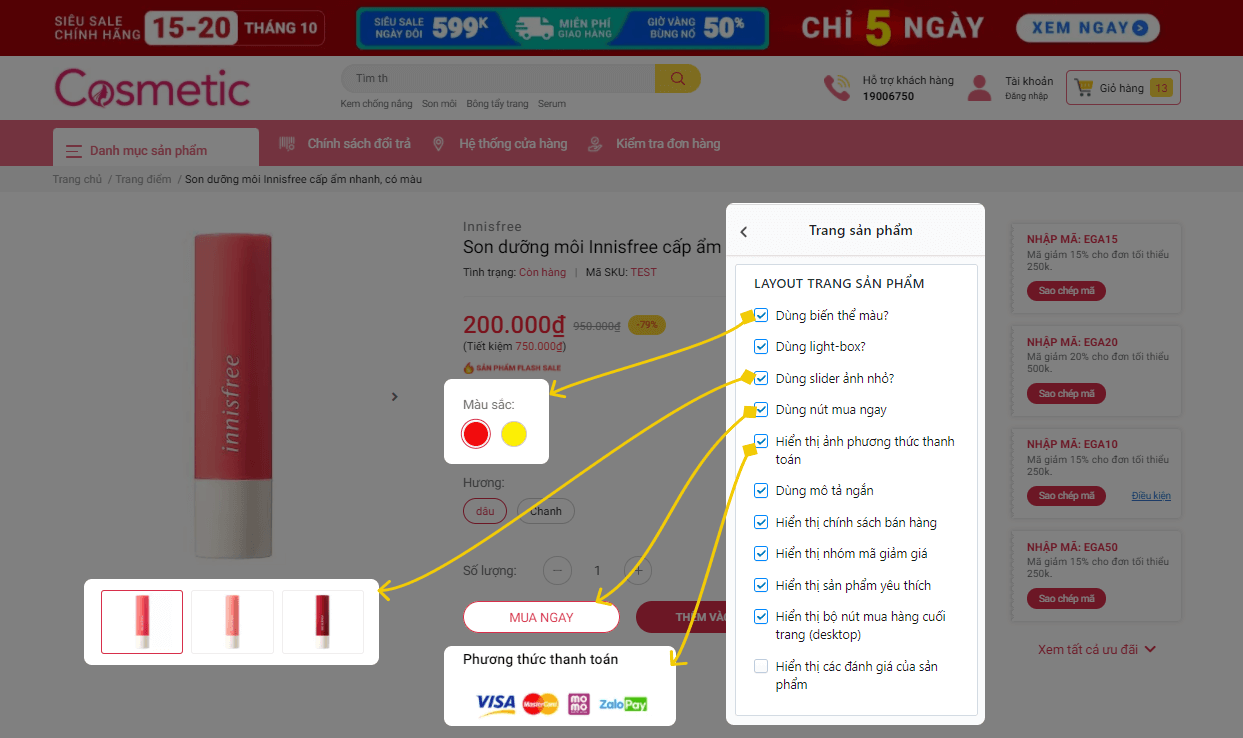
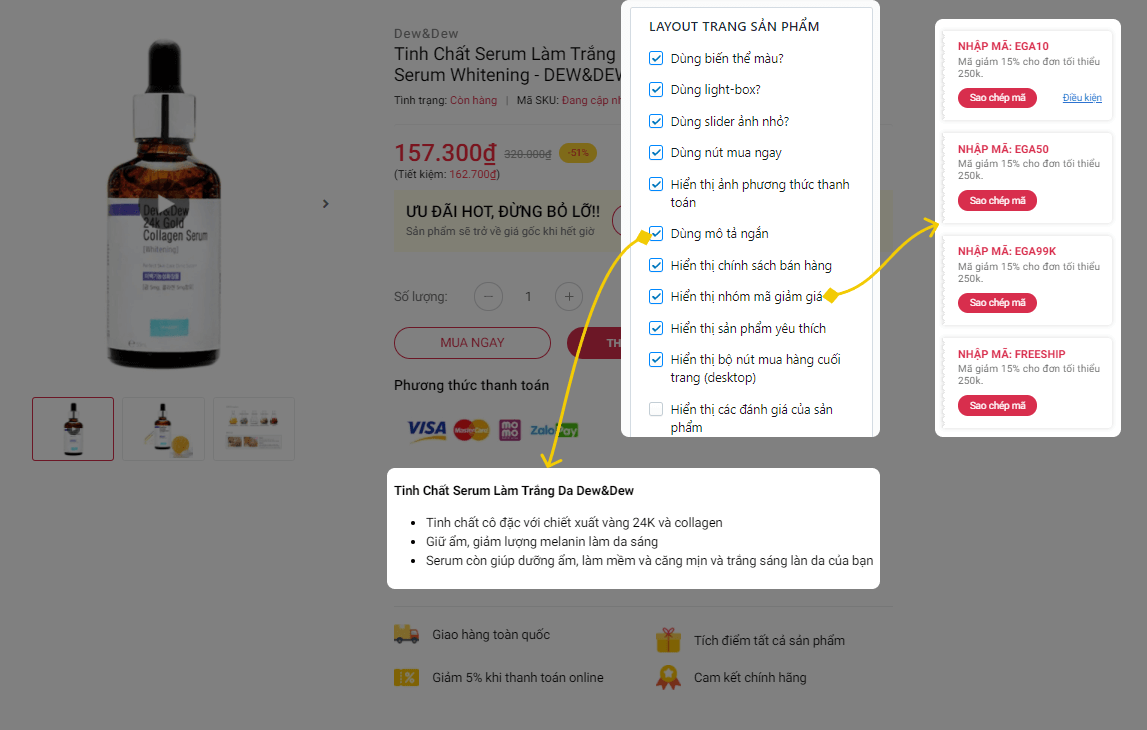
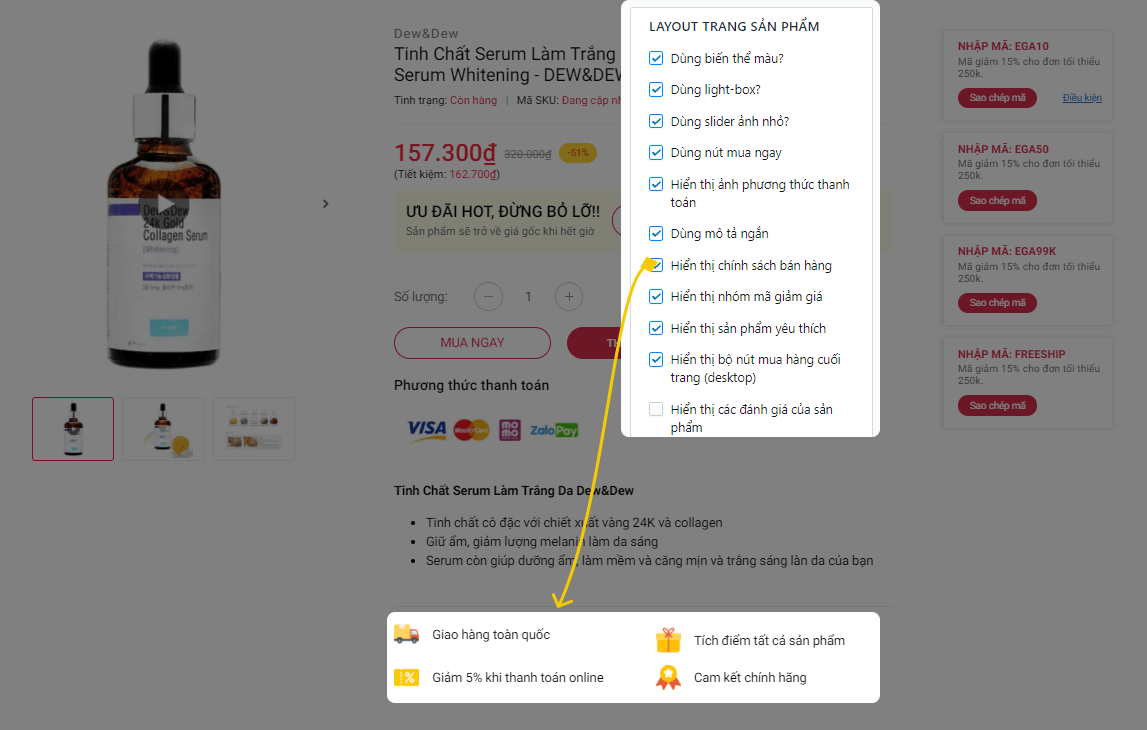
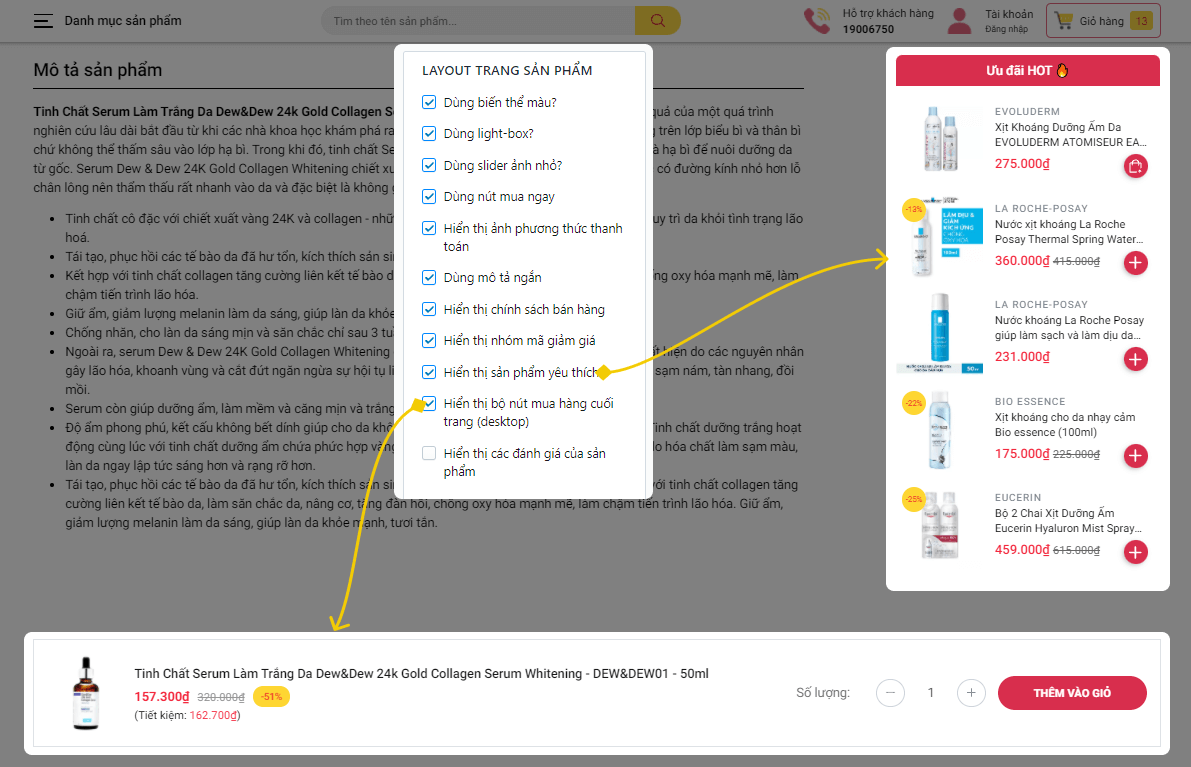
2. Video trong ảnh sản phẩm
Thiết lập Hiển thị / Ẩn video ở ảnh Sản phẩm
Truy cập Admin > Thiết lập giao diện > Trang sản phẩm > VIDEO TRONG ẢNH SẢN PHẨM
![]()
Thiết lập trong quản lý sản phẩm
Bắt buộc nhập đúng cú pháp hướng dẫn
Bước 1: Vào trang admin, chọn sản phẩm muốn hiển thị video
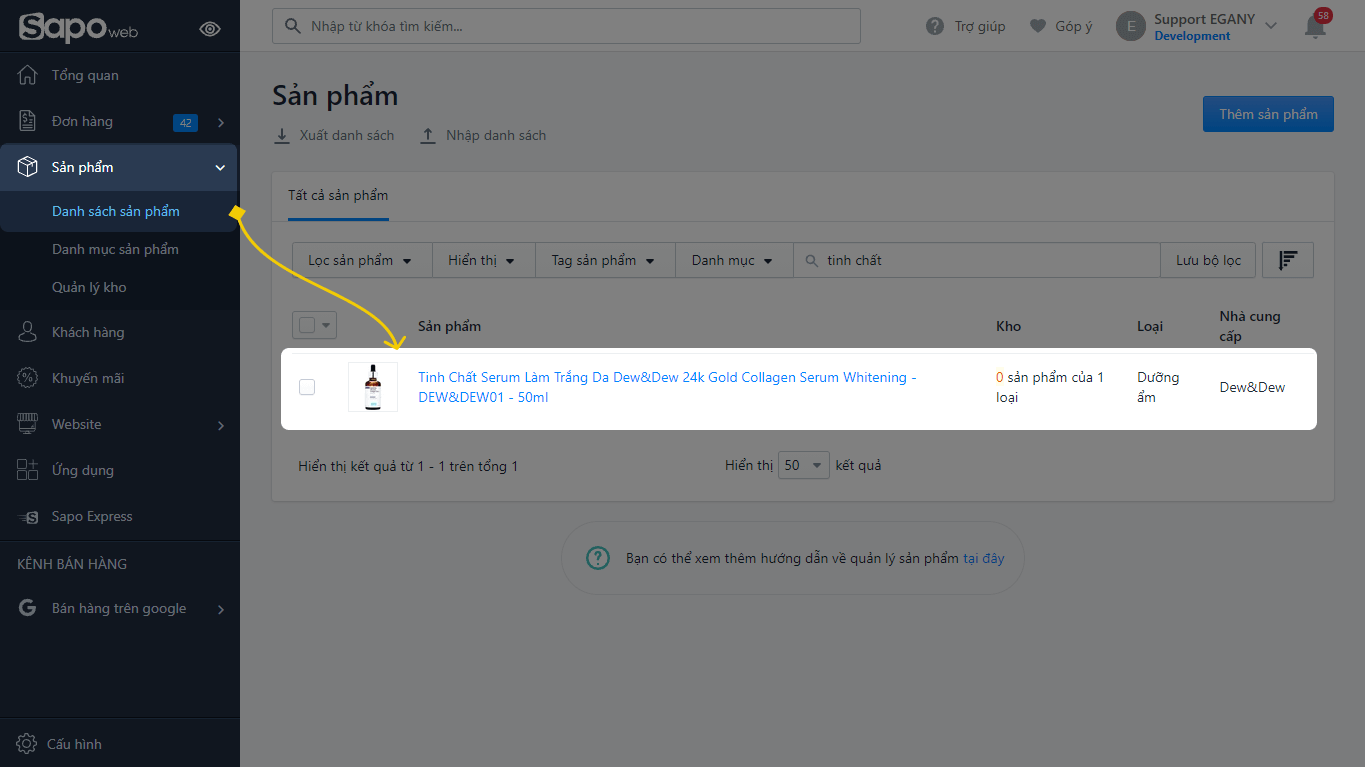
Bước 2: Thêm ảnh thumbnail của video, tên ảnh thumbnail đặt theo cú pháp: video-[tên-ảnh]
Ví dụ: video-gold-collagen-serum
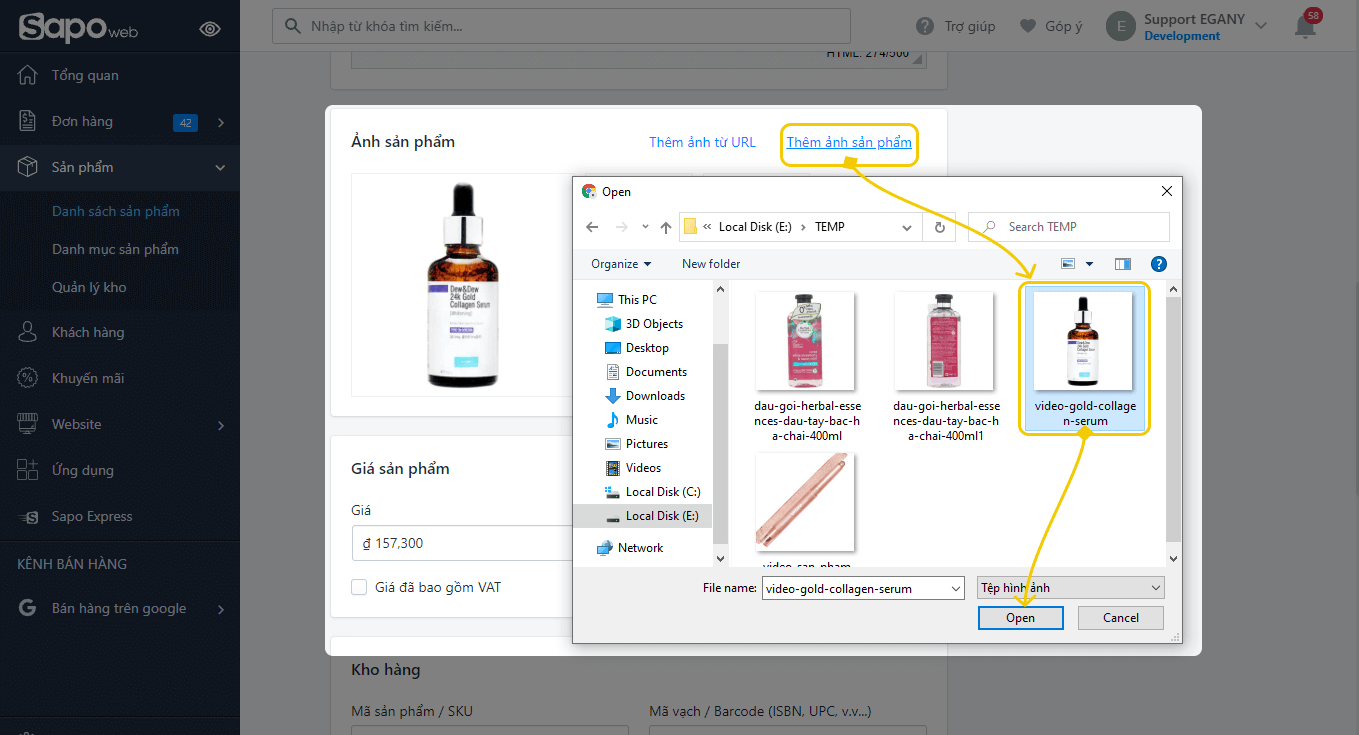
- Thứ tự xuất hiện của video tương ứng với vị trí ảnh thumbnail sản phẩm
- Nếu không upload ảnh thumb cho video, mặc định sẽ lấy từ thumbnail của video youtube và thứ tự của video sẽ xuất hiện đầu tiên ở slider ảnh sản phẩm
Bước 3: Sao chép (copy) mã video trong đường link youtube (Mã nằm sau dấu = trong link video youtube)
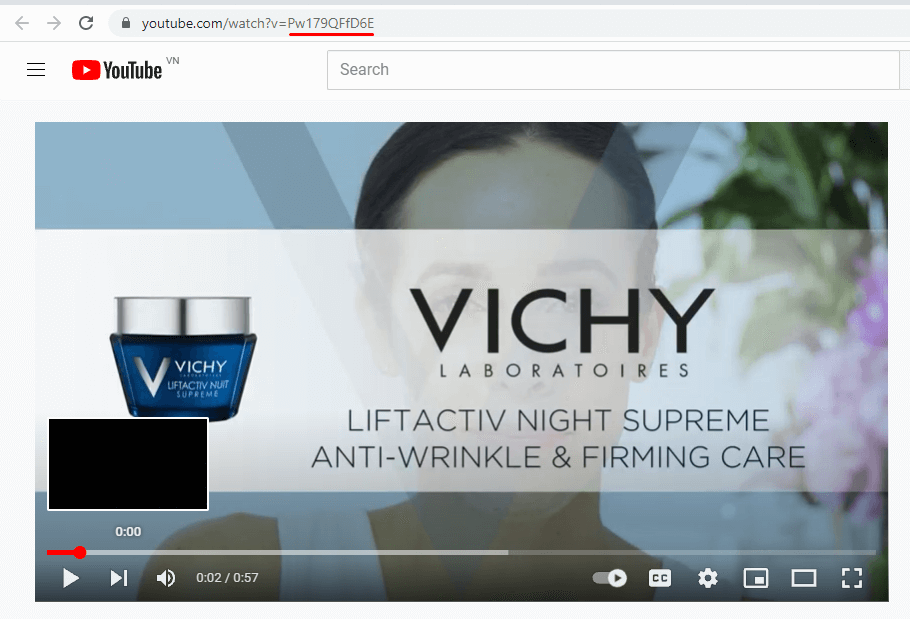
Bước 4: Thêm nhãn sản phẩm (tags) theo cú pháp: video_abc với abc là mã video vừa sao chép ở Bước 3
Ví dụ: video_Pw179QFfD6E
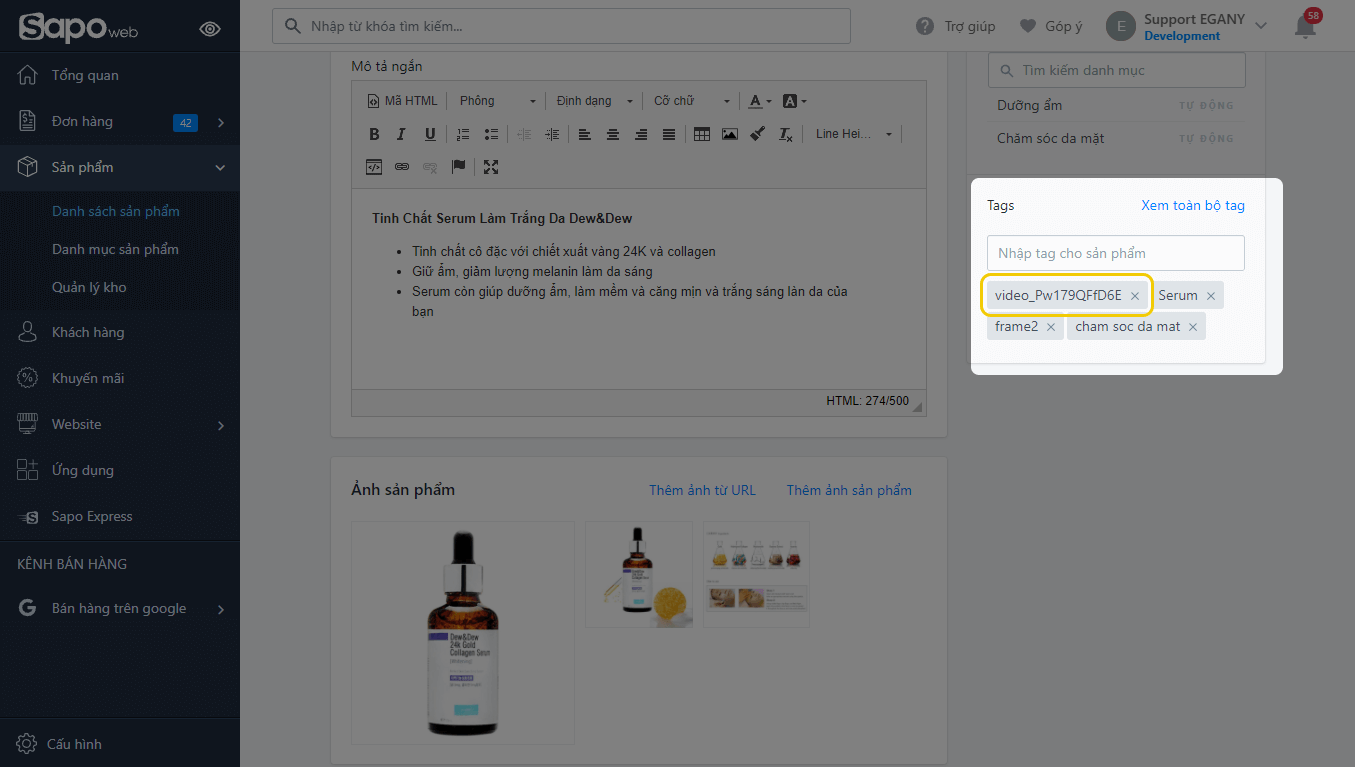
3. Chính sách bán hàng
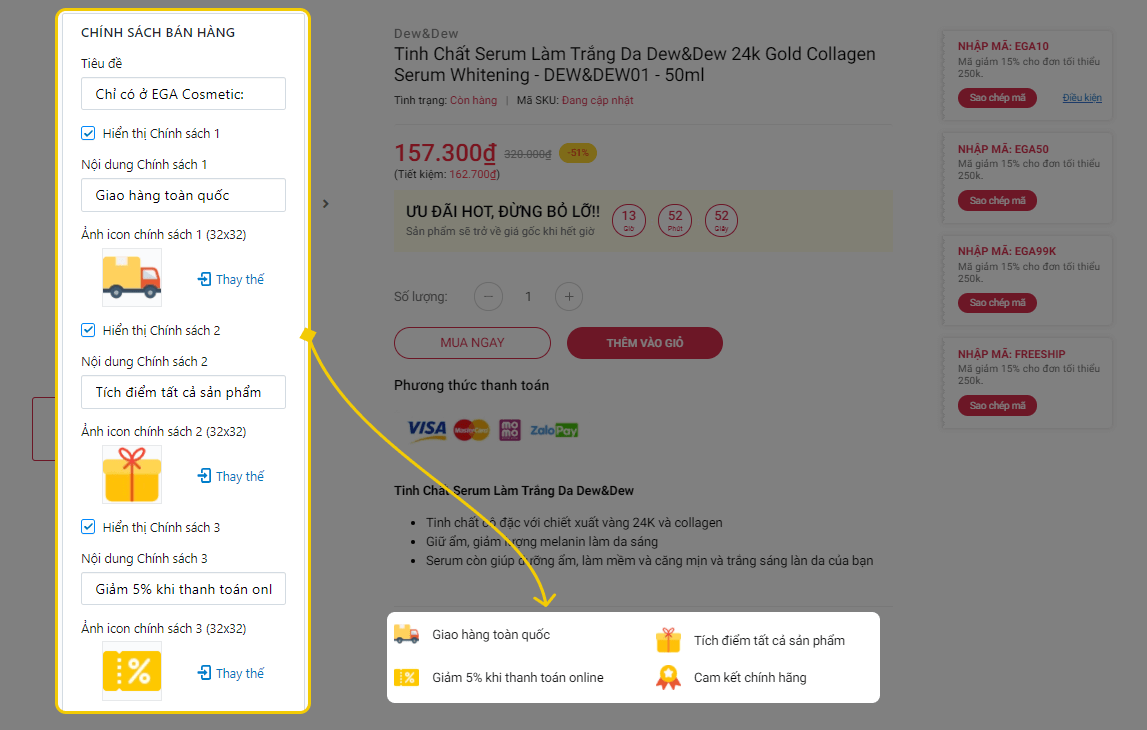
4. Sản phẩm liên quan
Các sản phẩm liên quan sẽ được hiển thị ở trang chi tiết sản phẩm. Điều này giúp tăng doanh số cho cửa hàng bởi vì khách xem được nhiều sản phẩm hơn. Sản phẩm được gợi ý theo danh mục (collection) hoặc theo thẻ (tag).
Sản phẩm liên quan theo Collection
Truy cập Admin > Thiết lập giao diện > Trang sản phẩm > SẢN PHẨM LIÊN QUAN > Chọn Hiển thị sản phẩm liên quan theo Collection
Hiển thị những sản phẩm có cùng Collection với sản phẩm đang xem
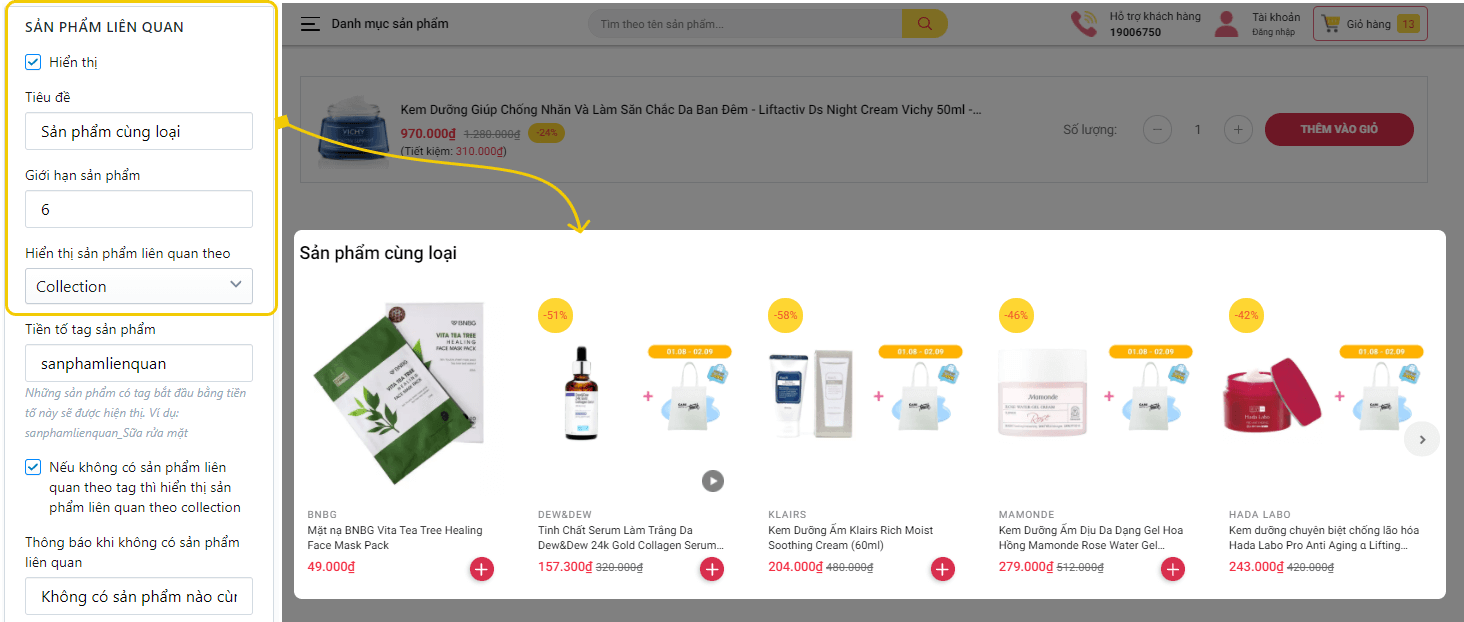
Sản phẩm liên quan theo Tag
Truy cập Admin > Thiết lập giao diện > Trang sản phẩm > SẢN PHẨM LIÊN QUAN > Chọn Hiển thị sản phẩm liên quan theo Tag
Thiết lập này chọn lọc sản phẩm liên quan theo tag nên nâng cao và linh hoạt hơn.
Các sản phẩm cùng tag liên quan sản phẩm hiện tại sẽ được lọc ra hiển thị tại đây nhanh chóng.
Ví dụ:
sanphamlienquan_Bữa ăn đủ chất
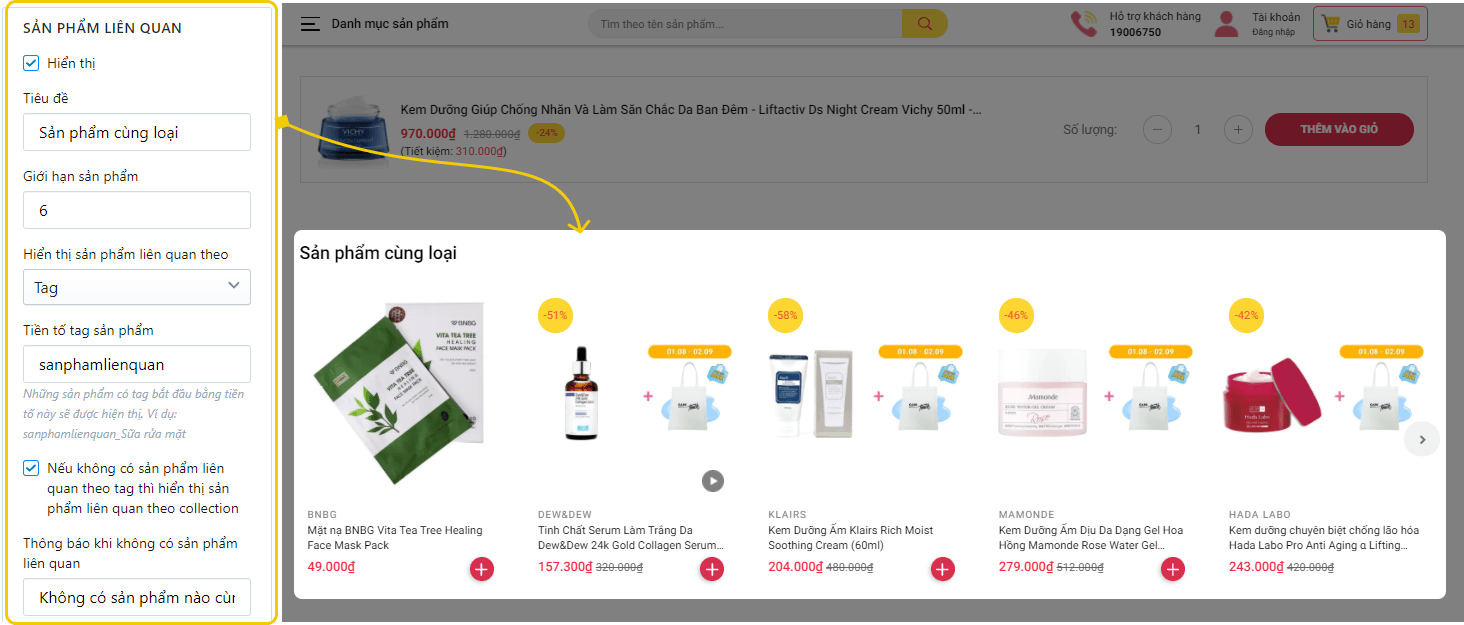
Bạn có thể tạo ra nhiều bộ tag bắt đầu bằng tiền tố được quy định trong thiết lập
Ví dụ: tiền tố là sanphamlienquan (hoặc đặt rút gọn là splq hay lienquan tùy ý)
sanphamlienquan_Da khô
sanphamlienquan_Da dầu
...
splq_Da khô
splq_Da dầu
...
lienquan_Da khô
lienquan_Da dầu
...
Hướng dẫn nhập tag cho sản phẩm liên quan
Vào trang admin > Danh sách sản phẩm > Chọn sản phẩm muốn thêm tag
Ở mục thêm Tags cho sản phẩm, bạn thêm tag phù hợp
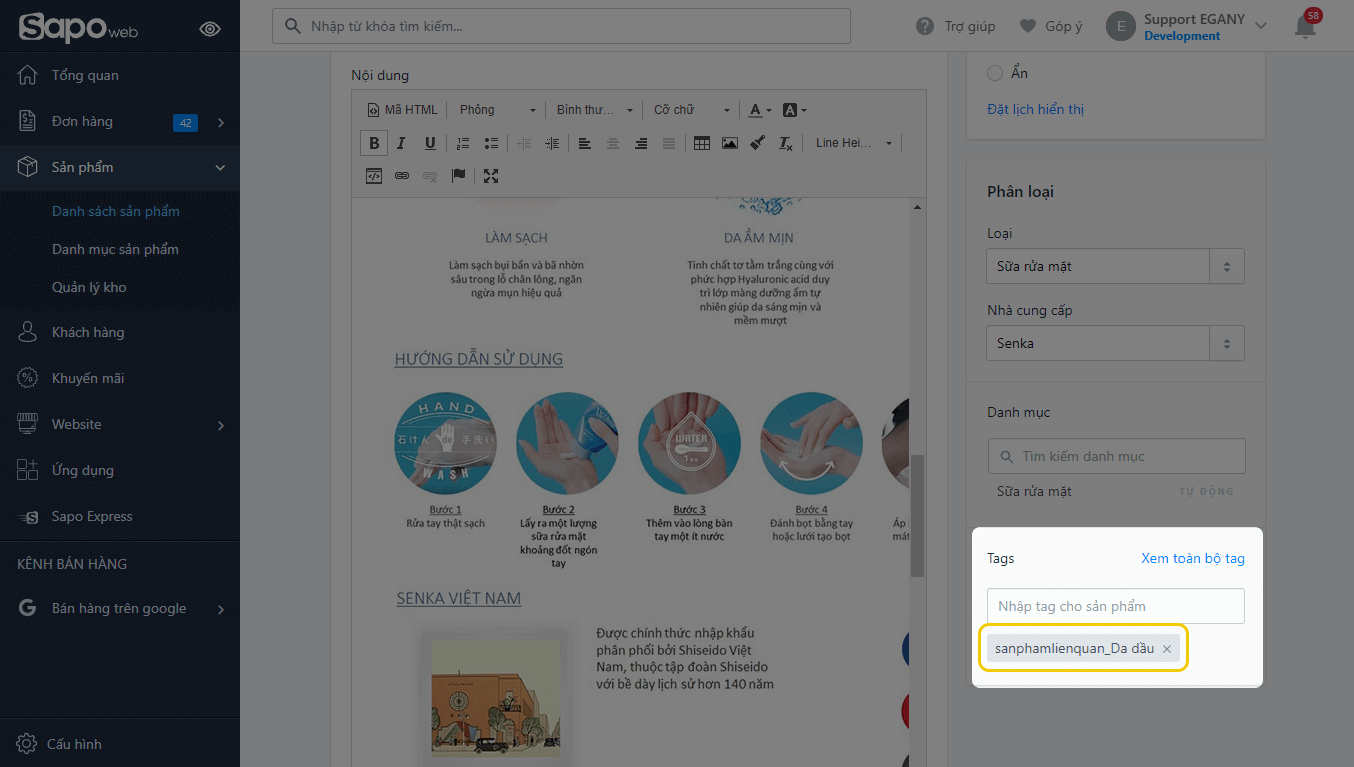
Hướng dẫn nhập tag cho sản phẩm liên quan
5. Biến thể màu
Nếu bạn có sử dụng biến thể màu cho sản phẩm, bạn có thể tuỳ chỉnh hiển thị cho các biến thể màu bằng màu sắc hay hình ảnh bằng các thiết lập dưới đây.
Truy cập Admin > Thiết lập giao diện > Trang sản phẩm > Biến thể màu
5.1 Ưu tiên hiển thị phiên bản màu sắc theo ảnh được tải lên theo quy ước tương ứng với mỗi màu
B1: Đặt tên ảnh muốn hiển thị cho biến thể màu theo cú pháp: color-ten-variant-mau-sac
Ví dụ:
Variant màu Trắng → tên file ảnh color-trang.png
Variant màu Đỏ → tên file ảnh color-do.jpg
Variant màu Xanh dương → tên file ảnh color-xanh-duong.jpg
Kiểu ảnh có thể sử dụng là .png hoặc .jpg
B2: Upload ảnh vào mục Hình Ảnh Sản Phẩm
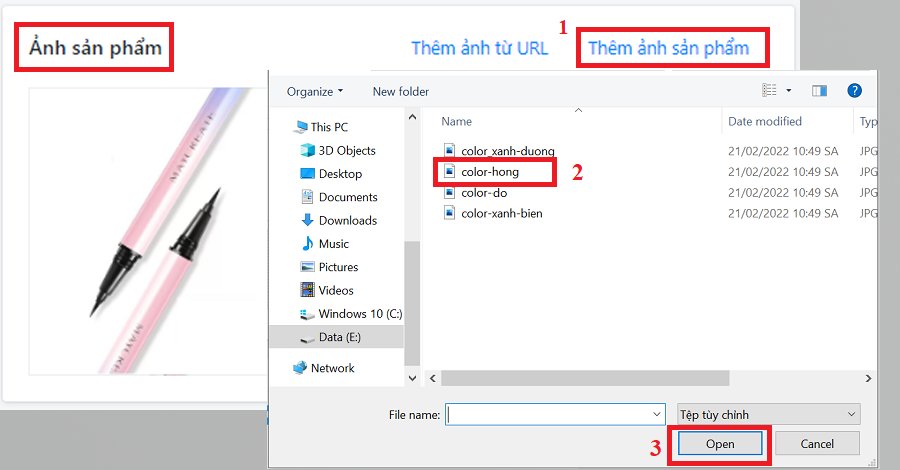
Upload ảnh cho variant màu hồng theo quy ước
B3: Chọn Ảnh sản phẩm(đặt tên theo quy ước)
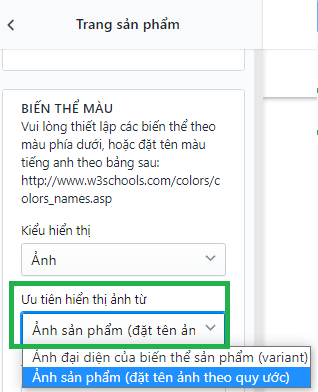
Chọn kiểu hiển thị từ ảnh upload theo quy ước
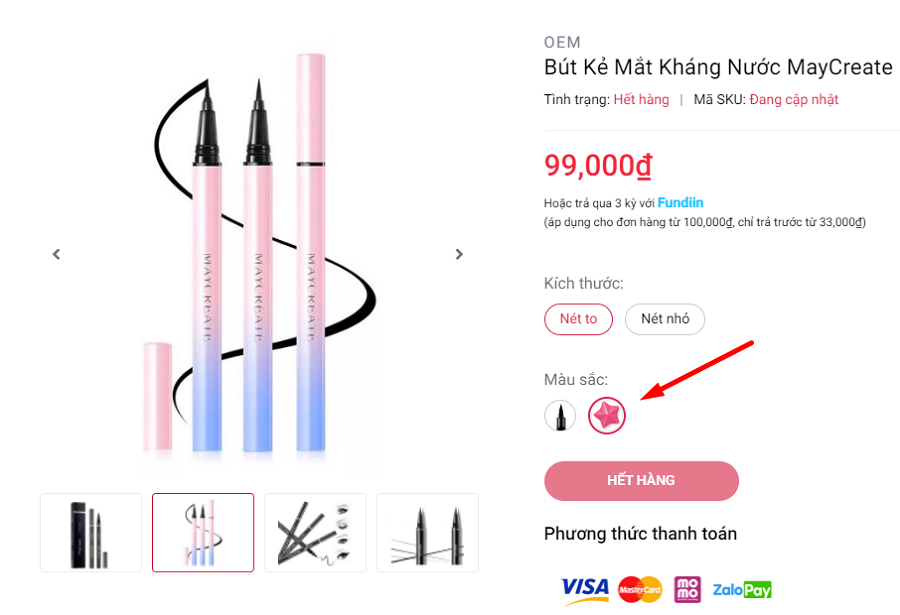
Hiển thị trên website
5.2 Ưu tiên hiển thị phiên bản màu sắc theo ảnh variant của sản phẩm
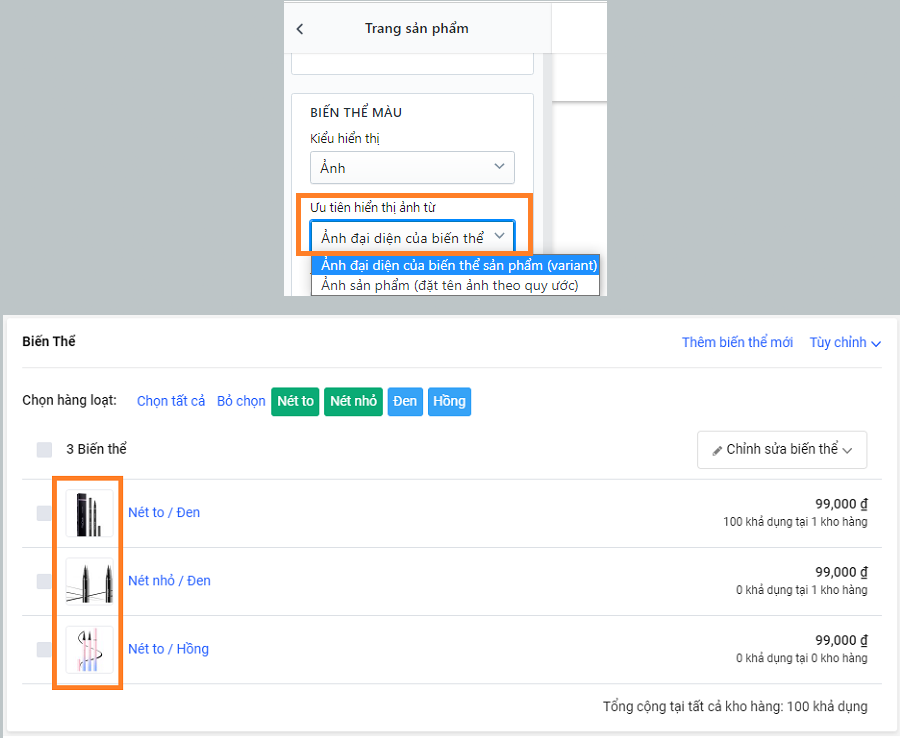
Chọn kiểu hiển thị từ ảnh đại diện variant
Chọn ảnh đại diện cho variant:
B1: Thêm ảnh vào mục ảnh sản phẩm (như ở trên)
B2: Chọn ảnh cho variant
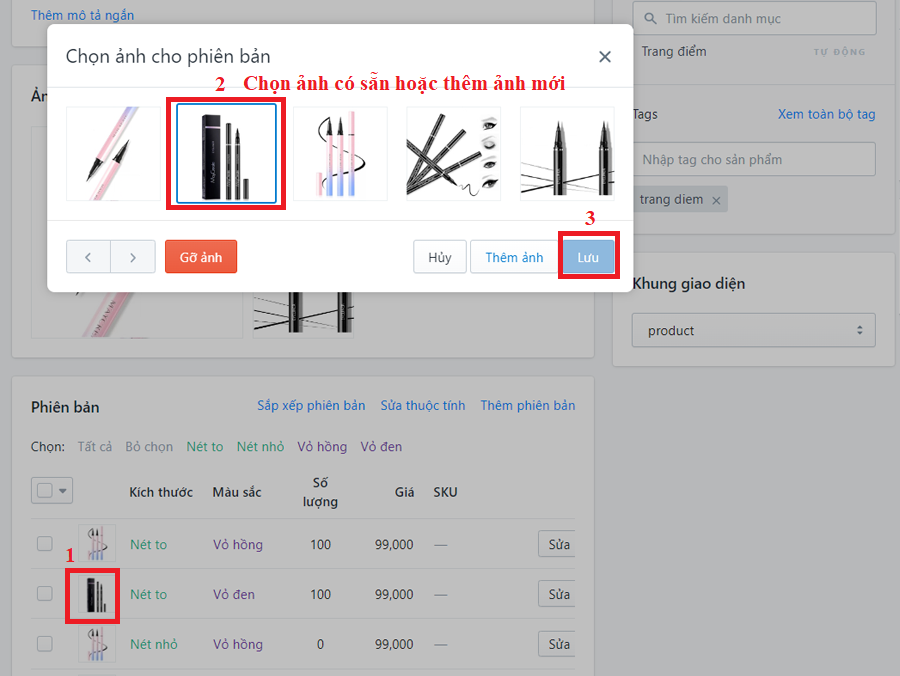
Chọn ảnh đại diện cho variant
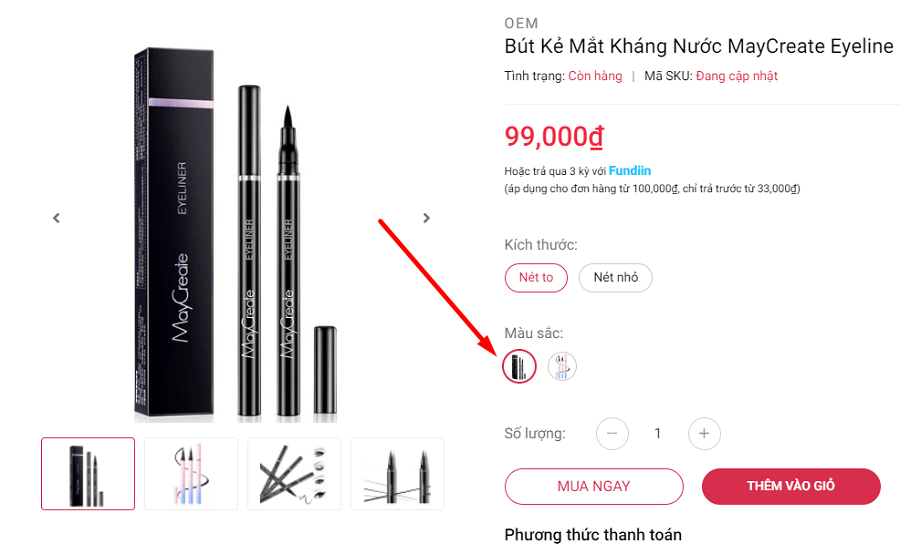
Hiển thị trên website
Nếu không có ảnh ưu tiên theo quy ước 5.1 or 5.2 thì hiển thị như sau
5.3 Kiểu hiển thị là Mã màu:
Hiển thị phiên bản màu sắc theo mã màu (mã hex) được thiết lập tương ứng với mỗi màu.
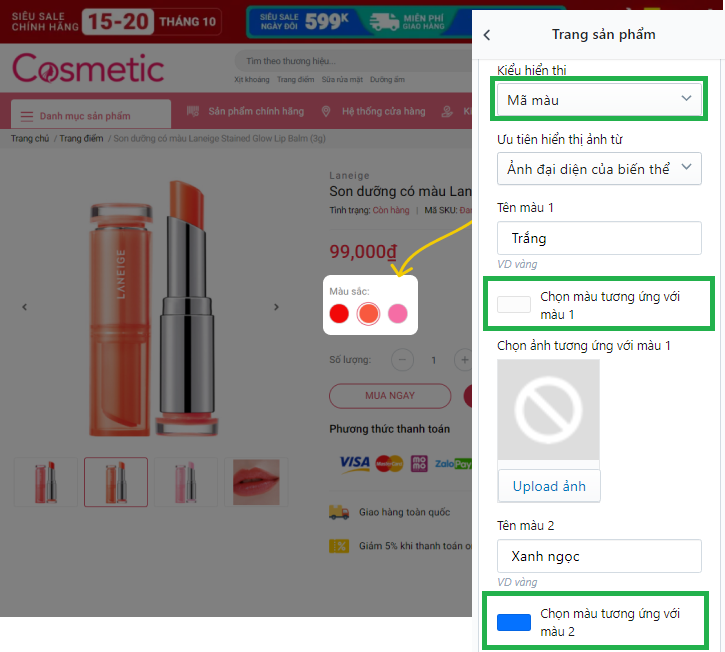
Thiết lập biến thể mã màu
5.4 Kiểu hiển thị là Ảnh:
Hiển thị phiên bản màu sắc theo ảnh được tải lên tương ứng với mỗi màu
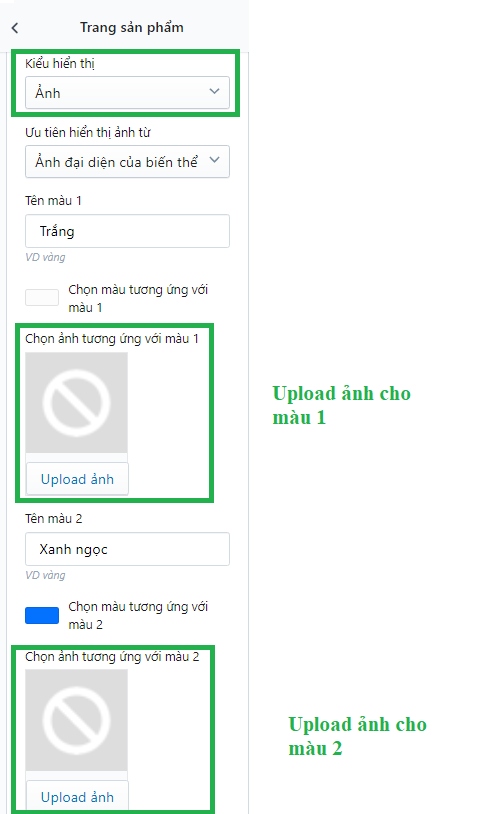
Thiết lập biến thể ảnh màu
5.5 Đặt tên biến thể màu cho sản phẩm
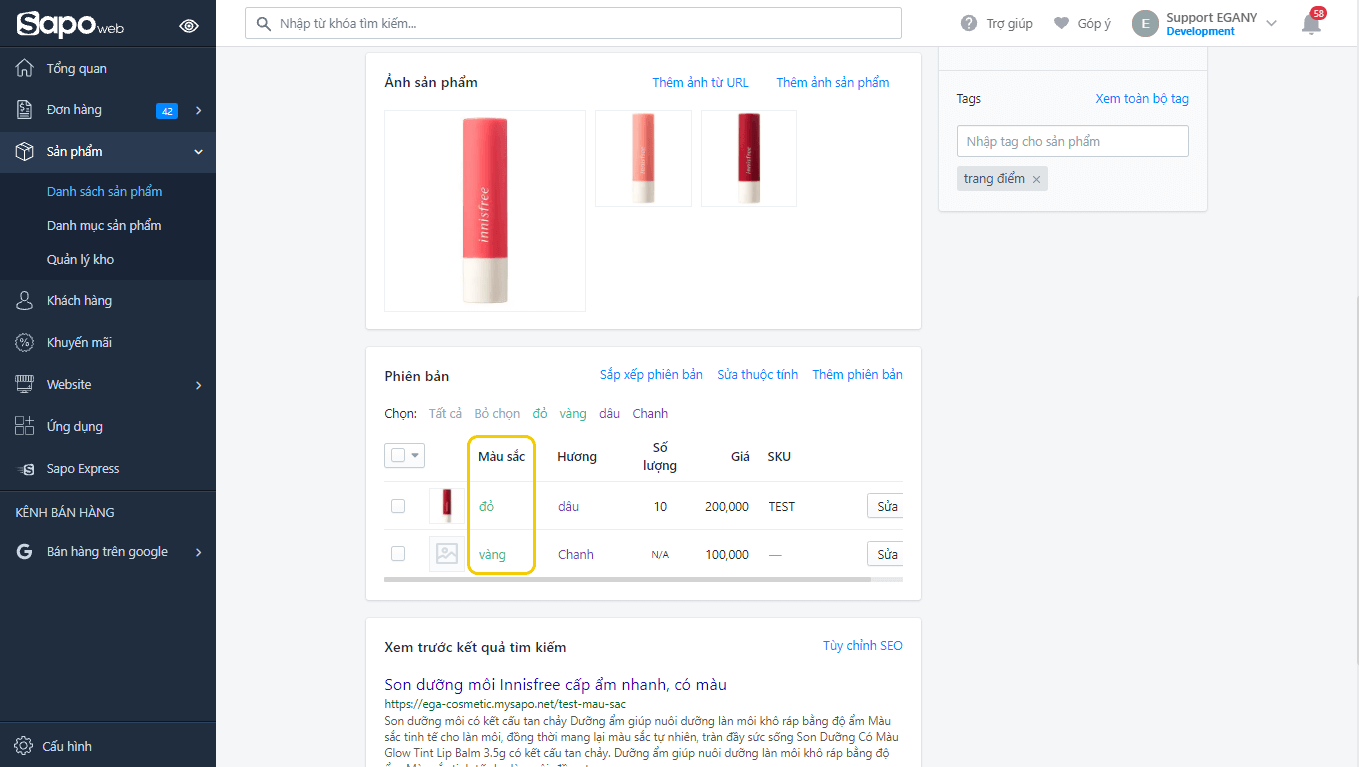
Đặt tên biến thể có tên đúng như đã thiết lập trong mục thiết lập theme
6. Chia sẻ mạng xã hội
Truy cập Admin > Thiết lập giao diện > Trang sản phẩm > Chia sẻ sản phẩm qua
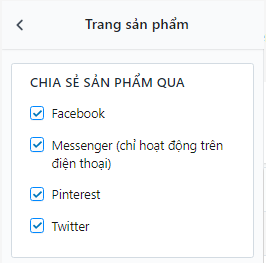
Thiết lập các kênh chia sẻ sản phẩm
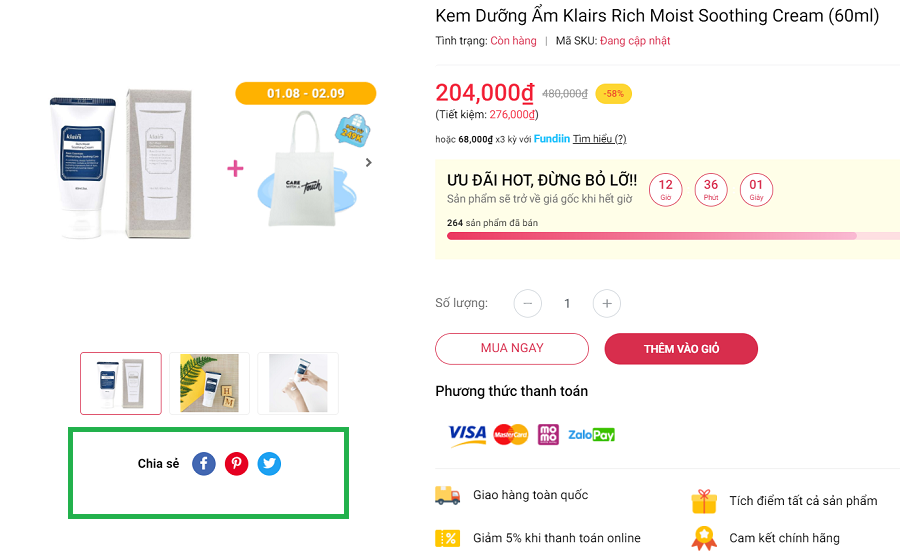
Hiển thị trên website
Sau khi thực hiện theo hướng dẫn trên, bạn đã có thể thiết lập Trang chi tiết sản phẩm EGA Cosmetic. Trong quá trình thiết lập, nếu có thắc mắc vui lòng liên hệ [email protected].